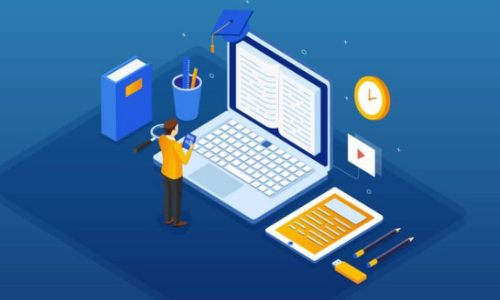Fix MathType – Xử lý file ảnh
1. Sửa lỗi lệch dòng MathType:
- Chọn khối đoạn văn bản có công thức bị lệch dòng và chọn nút “Sửa lỗi lệch dòng MathType”.
2. Tìm kiếm công thức:
a. Tìm kiếm công thức MathType:
- Tìm kiếm các công thức MathType trong văn bản và Highlight màu Xám (Gray).
b. Tìm kiếm công thức Equation:
- Tìm kiếm các công thức Equation trong văn bản và Highlight màu Vàng (Yellow).
c. Tìm kiếm công thức MathType hóa ảnh:
- Tìm kiếm các công thức MathType hóa ảnh (bao gồm cả ảnh Inline with Text) và Highlight màu Xanh (Green)
d. Tìm kiếm công thức MathType chưa chuẩn:
- Trong quá trình biên soạn tài liệu, có nhiều công thức Toán học chúng ta sẽ nhập trong Word thay vì nhập trong MathType, ví dụ điểm A, điểm B,…Khi này Tool sẽ phát hiện các lỗi này và Highlight màu đỏ. Chức năng này phù hợp với giáo viên sửa bài, giáo viên phản biện, giáo viên chuẩn hoá tài liệu hoặc đơn giản là bạn cần kiểm tra độ chuẩn của công thức.
3. Công thức dính chữ:
a. MathType dính chữ:
- Thêm dấu cách (nếu thiếu) giữa công thức MathType và chữ.
b. Equation dính chữ:
- Thêm dấu cách (nếu thiếu) giữa công thức Equation và chữ.
4. Đổi màu công thức
a. Công thức MathType:
- Đổi màu đồng loạt công thức MathType về các màu sau: Xanh dương (Blue), đỏ (Red), vàng (Yellow), hồng (Magenta), trắng (White) và xanh lá cây (Green).
b. Công thức Equation:
- Đổi màu đồng loạt công thức Equation về các màu sau: Xanh dương (Blue), đỏ (Red), vàng (Yellow), hồng (Magenta), trắng (White) và xanh lá cây (Green).
5. Xử lý hình ảnh:
a. Chuyển ảnh Inline:
- Chuyển các ảnh như đồ thị, bảng biến thiên, hình vẽ hình học về định dạng “Inline with Text”.
b. Căn giữa ảnh:
- Căn giữa ảnh (kết hợp khi sử dụng chuyển Latex sang Word, khi này các ảnh (Tikzpicture code) định dạng căn lề trái).
c. Xuất ảnh từ file Word:
Bước 1: Chuyển ảnh về định dạng “Inline with Text”.
Bước 2: Tạo thư mục: C:\TEST.
Bước 3: Chọn nút “Xuất ảnh từ file Word” để lưu ảnh (bao gồm cả công thức hóa ảnh).
d. Thay đổi kích thước ảnh (Small và Large)
- Thay đổi kích thước ảnh hàng loạt (chỉ mang tính chất tương đối vì các ảnh trong file Word có kích thước khác nhau – Thầy, Cô có thể thao tác thủ công để tùy chỉnh kích thước ảnh phù hợp. Kết hợp khi sử dụng chuyển Latex sang Word, khi này các ảnh (Tikzpicture code) có kích thước lớn).
e. Hoá ảnh toàn bộ công thức MathType:
- Hoá ảnh toàn bộ công thức MathType trong file Word về dạng ảnh.
f. Hoá ảnh từng công thức MathType
- Hoá ảnh từng công thức MathType được chọn trong file Word về dạng ảnh.
g. Call Mathpix
- Tính năng này sẽ gọi Mathpix trong máy tính, thay vì gõ Ctrl + Alt + M (không cần thiết lắm)
h. Fix Mathpix Manual (Latex)
Bước 1: Gọi Mathpix Snipping Tool để quét công thức MathType hóa ảnh cần chuyển sang Latex, sao chép công thức từ màn hình trả kết quả của Mathpix (công thức được lưu trong Clipboard)
Bước 2: Chọn công thức MathType hóa ảnh cần sửa và chọn lệnh “Fix Mathpix Manual (Latex)”, khi này công thức MathType hóa ảnh sẽ được thay thế bằng công thức Latex theo chuẩn của nhóm Latex.
i. Fix Mathpix Manual (MathType)
Bước 1: Gọi Mathpix Snipping Tool để quét công thức MathType hóa ảnh cần chuyển sang Latex, sao chép công thức từ màn hình trả kết quả của Mathpix (công thức được lưu trong Clipboard).
Bước 2: Chọn công thức MathType hóa ảnh cần sửa và chọn lệnh “Fix Mathpix Manual (MathType)”, khi này công thức MathType hóa ảnh sẽ được thay thế bằng công thức MathType bình thường để chỉnh sửa, thao tác.
6. Sửa lỗi MATHTYPE hóa ảnh tự động:
- Tính năng này sử dụng API của Mathpix tự động nhận diện các công thức hoả ảnh trong file Word và chuyển về MathType (Tài khoản Mathpix (dev) được miễn phí 1000 công thức mỗi tháng, nếu vượt quá 1000 công thức mỗi tháng, phí sẽ là 0,004$ mỗi công thức)
Các tính năng về mẫu giáo án theo Module sẽ luôn được cập nhật!
PHÍ ĐĂNG KÝ 500.000 đồng
(Theo tác giả: Nguyễn Hữu Phúc)
--------------------------------------------------------------
Liên hệ mua Tool qua thông tin sau:
+ SĐT/Zalo: 0949 13 19 16
+ Hoặc để lại thông tin cần được tư vấn: TẠI ĐÂY